iCloud, řešení Apple pro cloudové úložiště a synchronizaci, zahrnuje bezplatný webový e-mailový účet, ke kterému lze přistupovat z jakéhokoli zařízení Mac, Windows nebo iOS pomocí webu iCloud prostřednictvím prohlížeče nebo aplikace Mail.
Pokyny v tomto článku platí pro počítače Mac se systémem OS X 10.8 a novějším, pokud není uvedeno jinak.
Povolte službu iCloud Mail Service v systému macOS
Chcete-li povolit službu iCloud Mail, nastavte služby iCloud.
Než budete moci nastavit služby iCloud, nastavte si na svém Macu účet iCloud.
-
Přejděte do nabídky Apple nebo Dock a vyberte System Preferences.
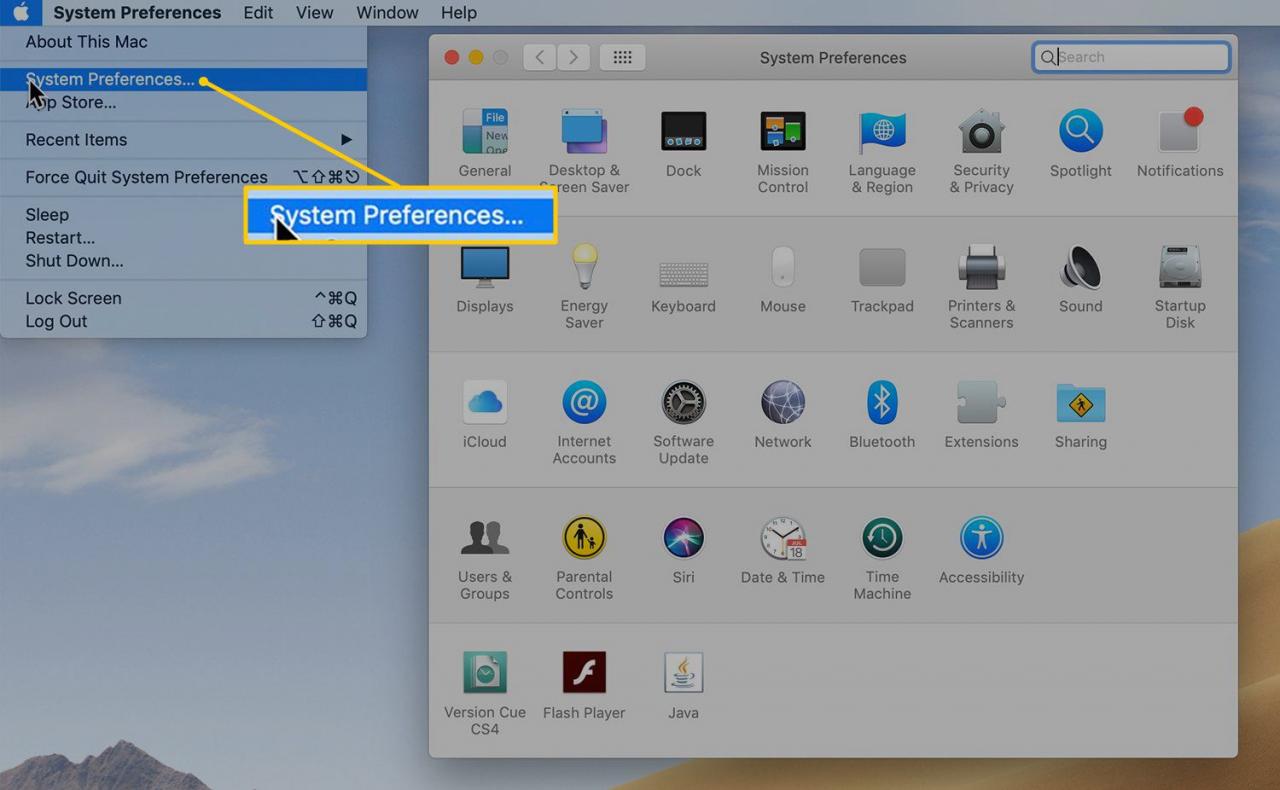
-
v System Preferences okno, vyberte iCloud.
Pokud jste svůj účet iCloud dosud neaktivovali, panel předvoleb iCloud vás vyzve k zadání vašeho Apple ID a hesla.
-
Vybrat Poštovní zásilka, Kontakty, Kalendář, Upomínky, Poznámky, a safari zaškrtněte políčka.
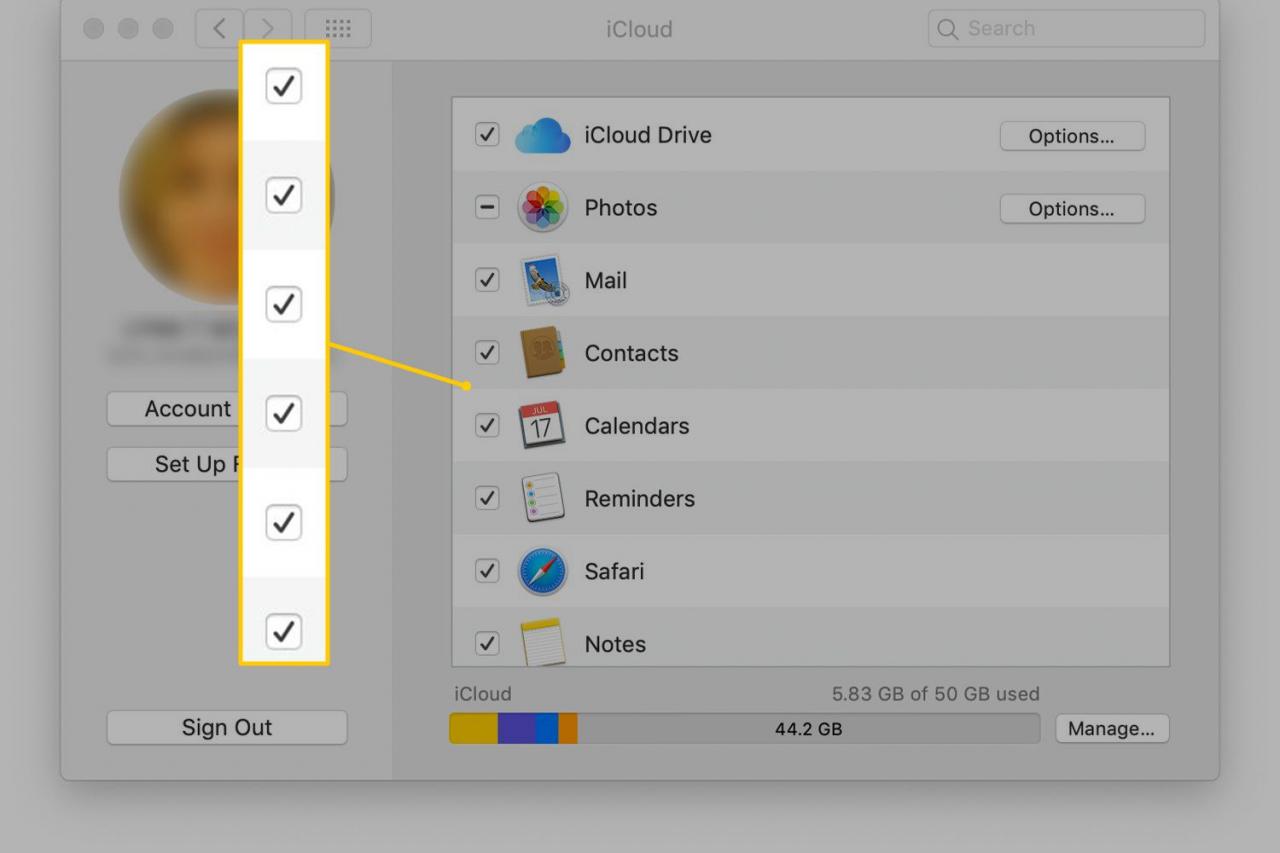
-
Vybrat Zadní šipka (umístěná v horní části obrazovky) opustí obrazovku preferencí iCloud a uloží změny.
-
Ověřte, že byl vytvořen účet iCloud Mail. Otevřete Apple Mail, přejděte na Poštovní zásilka nabídku, poté vyberte Předvolby. V okně Předvolby pošty vyberte Účty pro zobrazení podrobností o vašem účtu iCloud Mail.
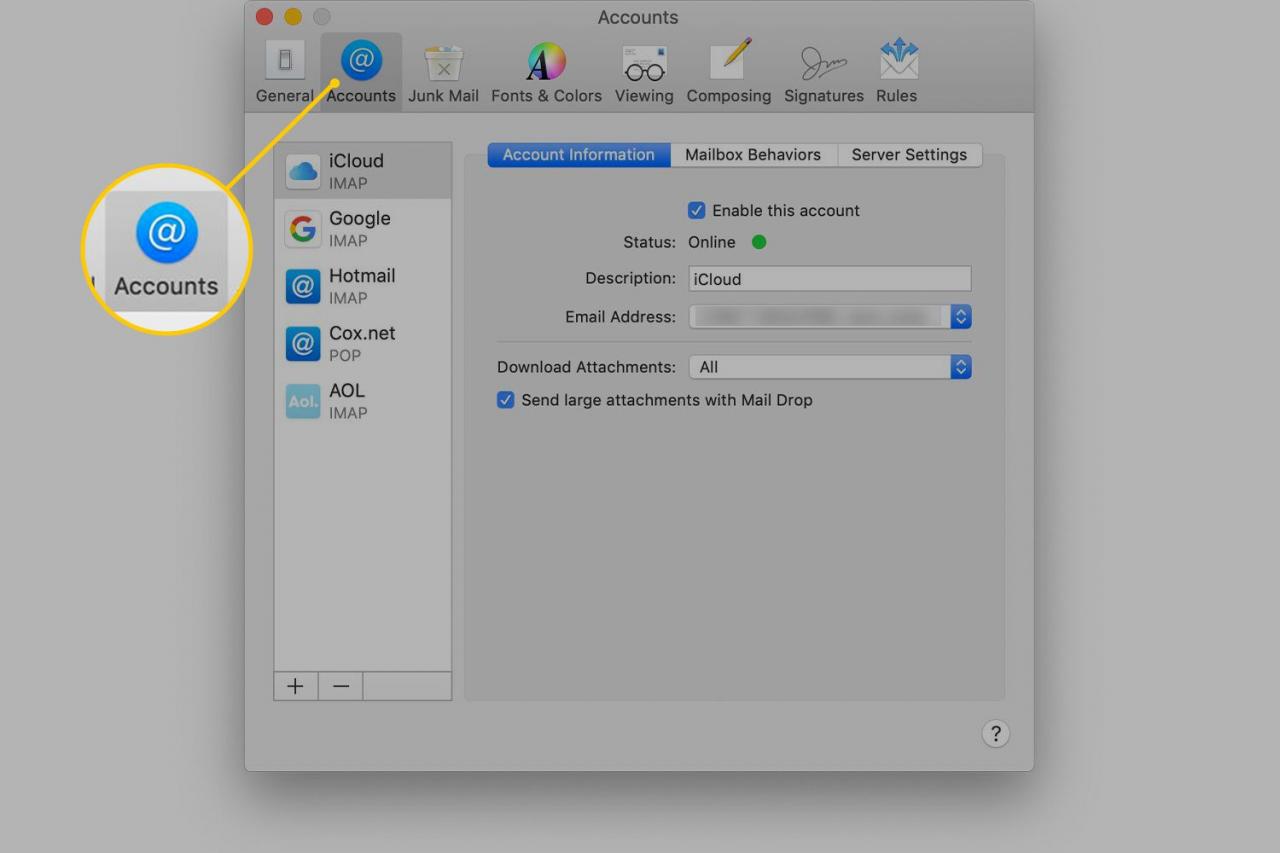
-
Potvrď to Povolte tento účet je zaškrtnuto a že Status označuje, že účet je online. Další volitelná nastavení pro účet jsou v Chování poštovní schránky a Nastavení serveru tabs.
Povolte službu iCloud Mail Service v dřívějších verzích OS X
U verzí OS X starších než 10.7.5 existují drobné odchylky. Tento proces je typický:
-
Vyberte nabídku Apple nebo ikonu Dock, vyberte System Preferences, pak zvolte iCloud.
-
Chcete-li povolit iCloud Mail, vyberte Pošta a poznámky zaškrtněte políčko.
-
Pokud používáte iCloud Mail & Notes poprvé, vytvořte si e-mailový účet. Všechny e-mailové účty iCloud končí na @me nebo @ icloud.com. Podle pokynů na obrazovce vytvořte svůj e-mailový účet iCloud.
-
Po dokončení nastavení e-mailu zavřete podokno předvoleb iCloud. Klikněte na ikonu Zadní tlačítko.
Přidejte svůj účet iCloud Mail do aplikace Apple Mail
Po vytvoření účtu iCloud Mail můžete ke svému účtu iCloud Mail přistupovat z libovolného prohlížeče. Nejvhodnější je však propojit jej s aplikací Apple Mail. Pokud váš účet iCloud není v aplikaci Mac Mail k dispozici, přidejte jej ručně.
-
Zavřete Apple Mail, pokud je otevřený.
-
Přejděte do nabídky Apple a vyberte System Preferences, poté klepněte na tlačítko Internetové účty.
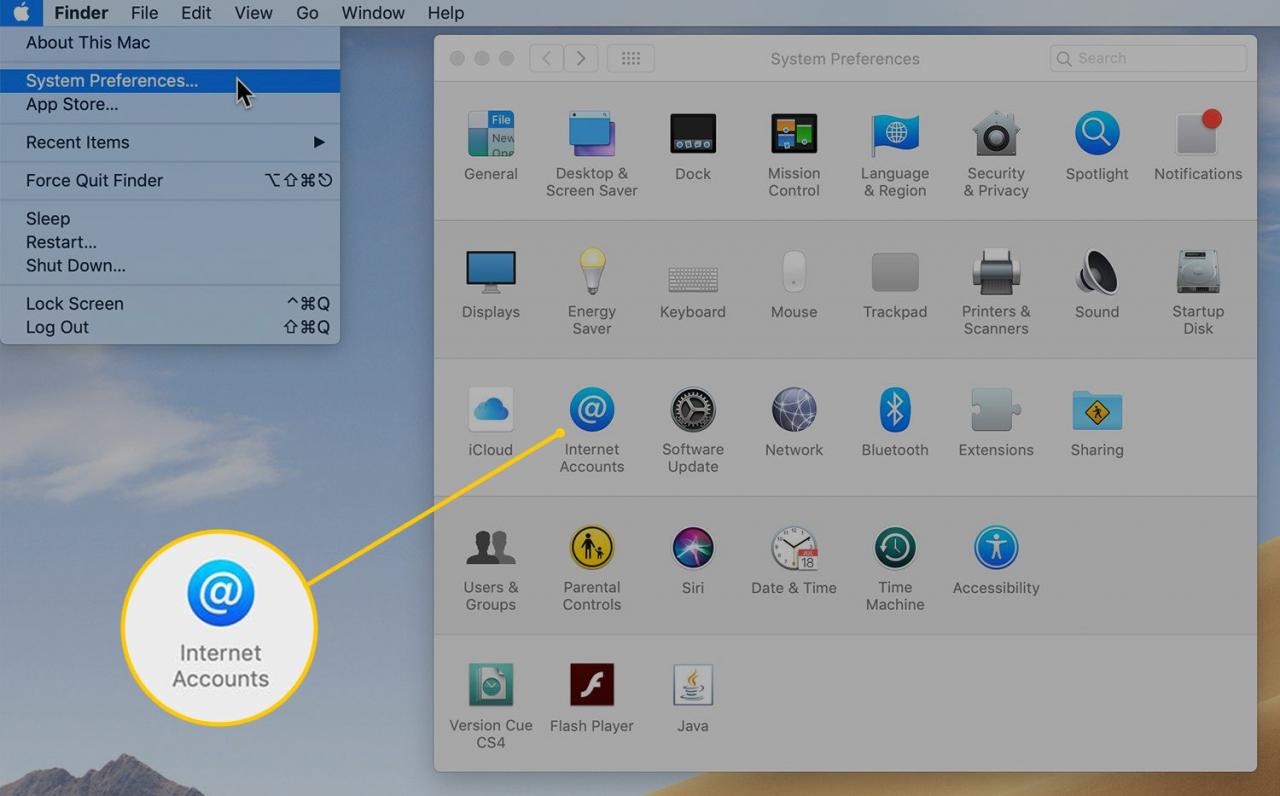
-
v Internetové účty okno, klepněte na tlačítko Plus podepsat (+) umístěný ve spodní části levého panelu a poté vyberte iCloud.
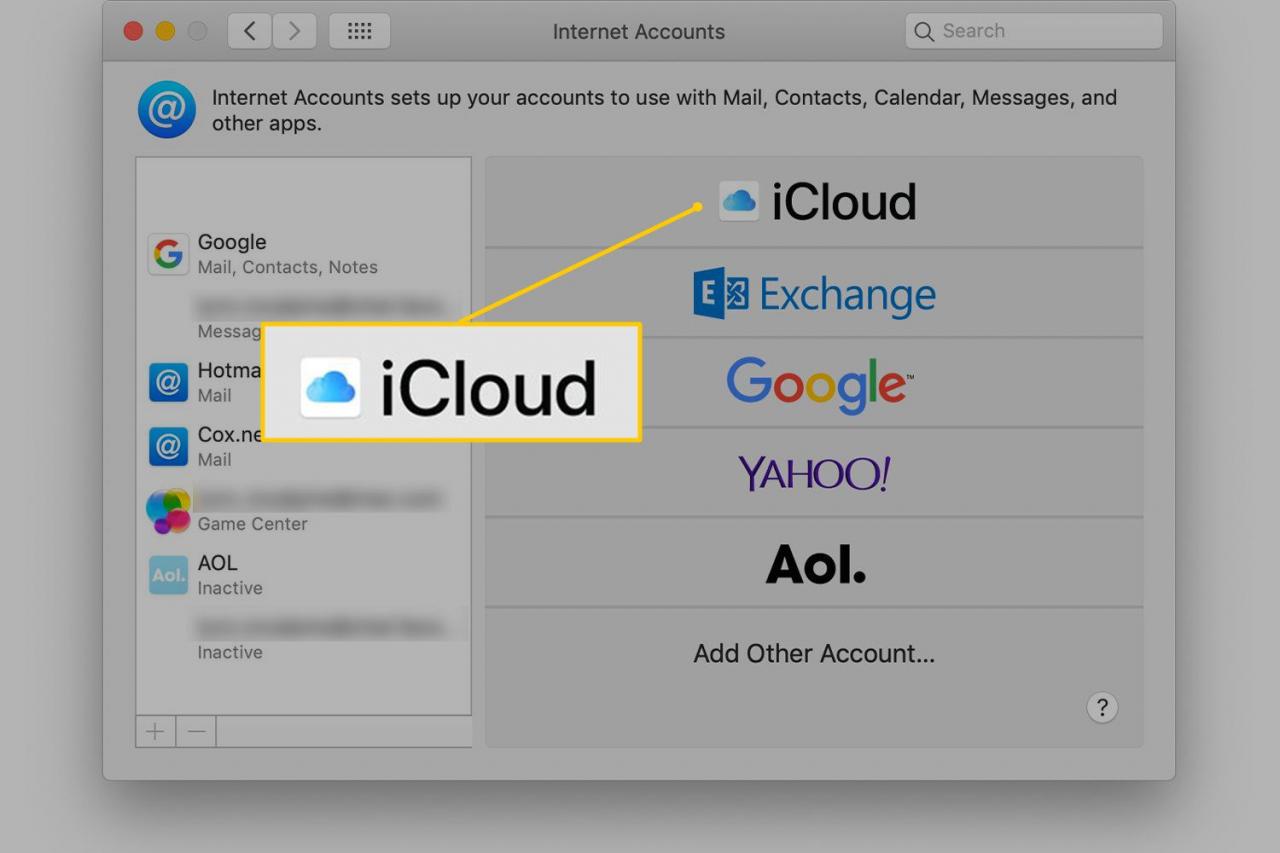
-
Zadejte Apple ID a heslo použité k nastavení iCloudu. Účet iCloud je přidán do seznamu účtů aktuálně aktivních v systému Mac.
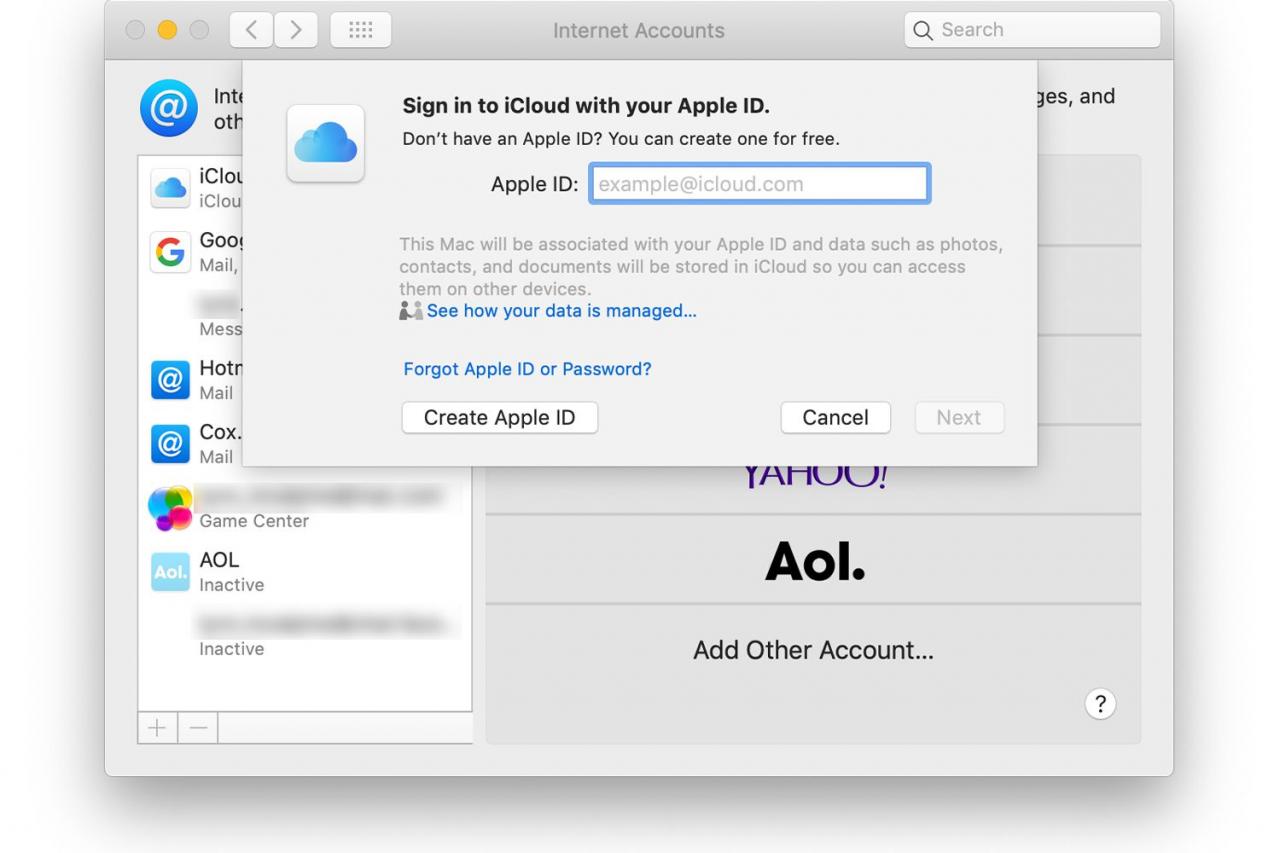
-
Klepněte na tlačítko iCloud účet v levém podokně a potvrďte to Poštovní zásilka, Kontakty, a Poznámky mít před nimi zaškrtnutí.
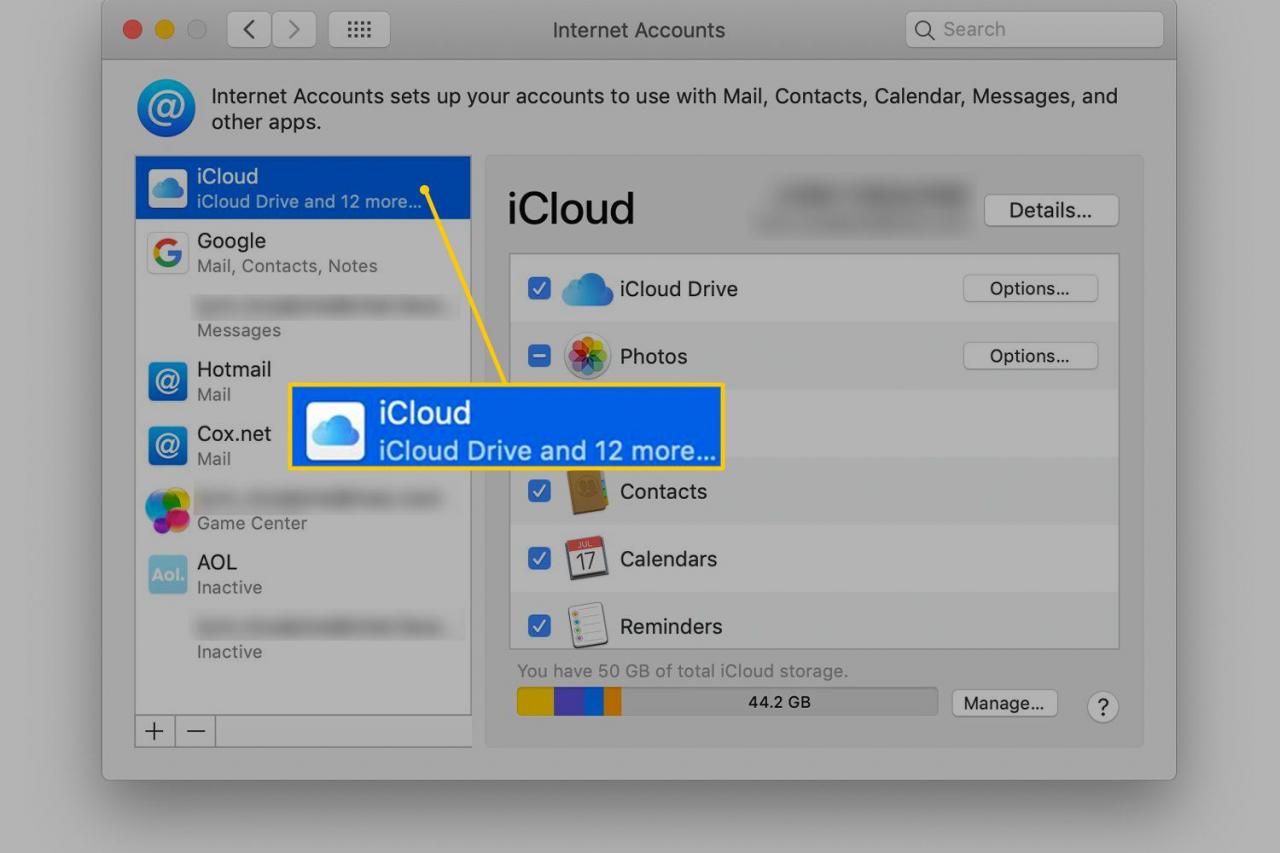
-
Klepněte na tlačítko červený kruh umístěný v levém horním rohu obrazovky Internetové účty ukončíte Předvolby systému.
-
V Apple Mail vyhledejte iCloud uvedený v doručené poště. Pokud ji nevidíte, klikněte na ikonu Doručené rozbalovací trojúhelník pro rozbalení seznamu Doručená pošta.
Testujte s iCloud Mailem z webu
Vyzkoušejte účet iCloud Mail a ujistěte se, že vše funguje správně. Snadný způsob, jak toho dosáhnout, je přístup k poštovnímu systému iCloud.
-
Otevřete webový prohlížeč a přejděte na iCloud.com.
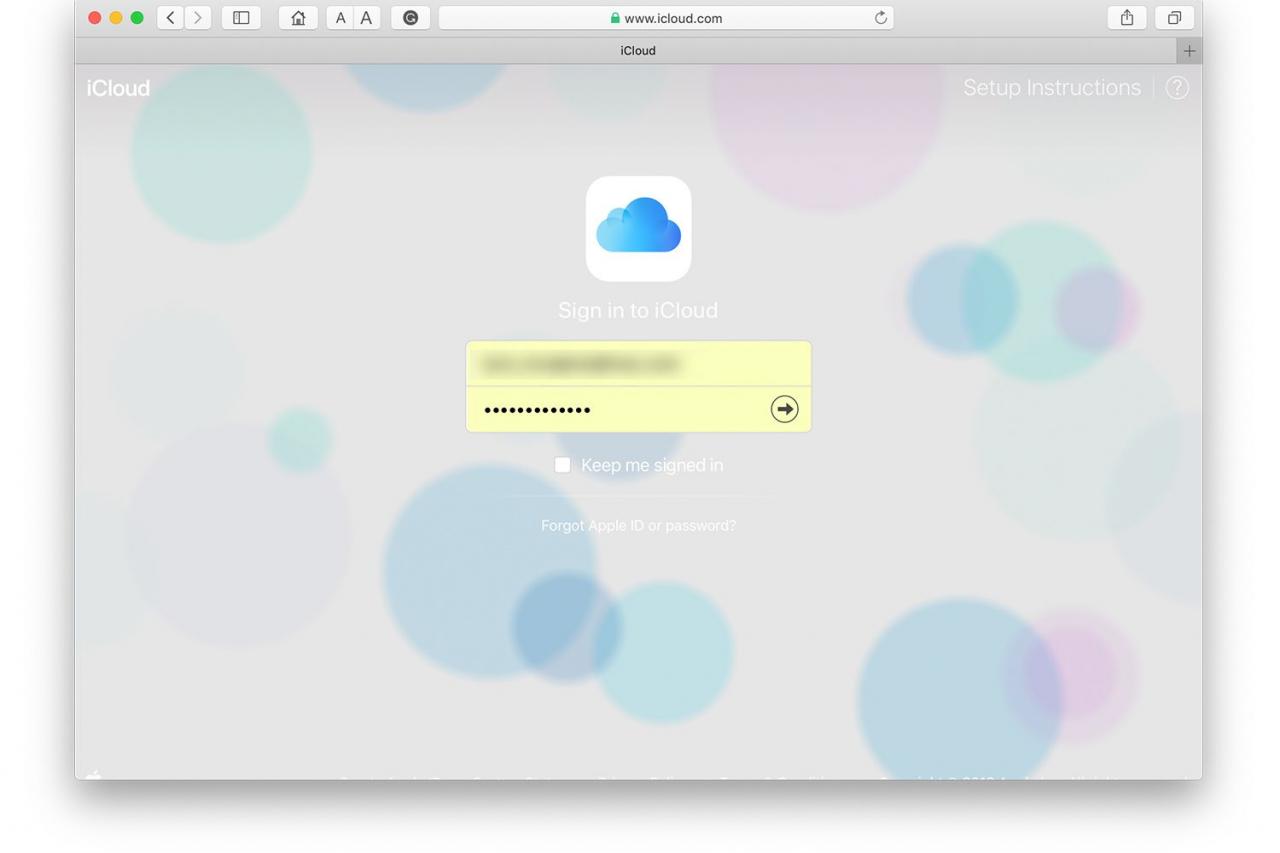
-
Zadejte své Apple ID a heslo.
-
Klepněte na tlačítko Poštovní zásilka ikona.
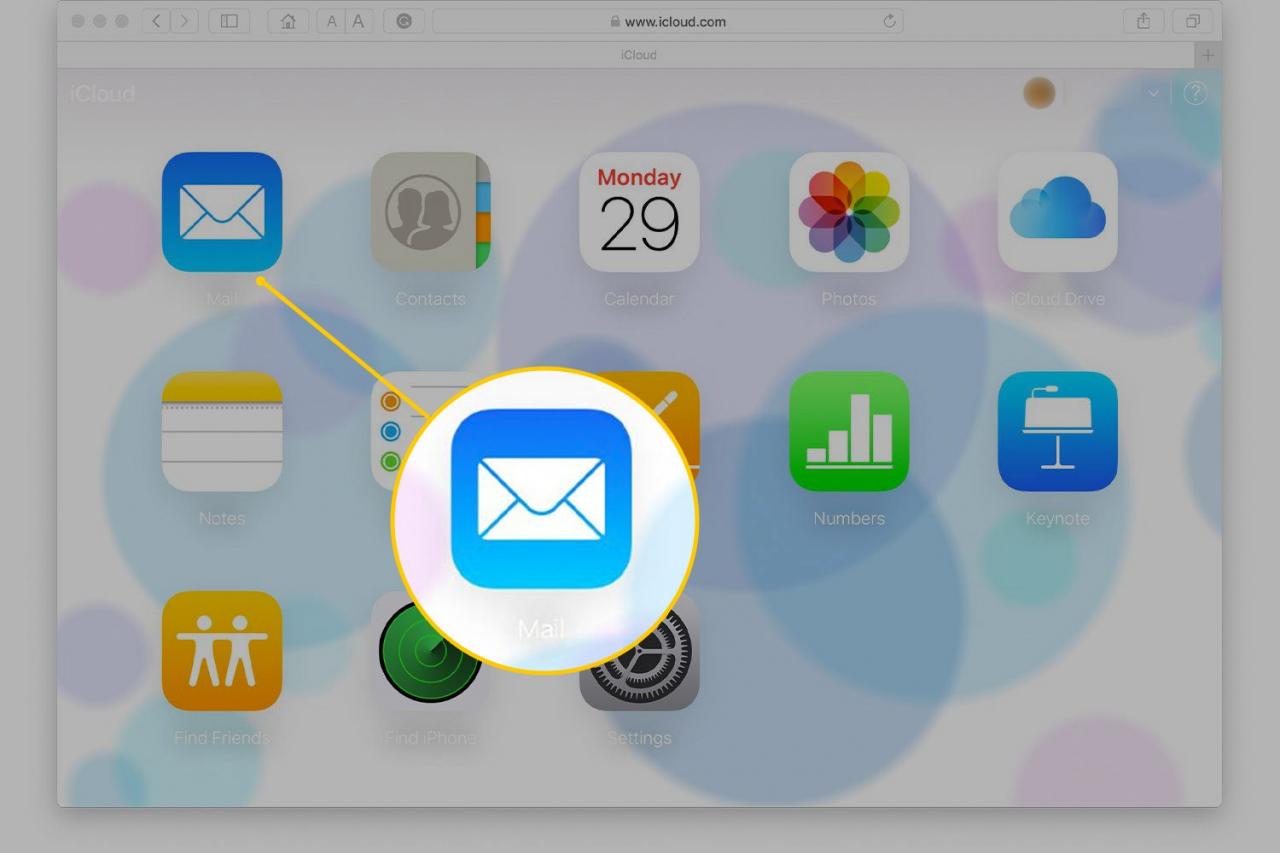
-
Odešlete zkušební zprávu z webu iCloud.com do jednoho ze svých dalších e-mailových účtů.
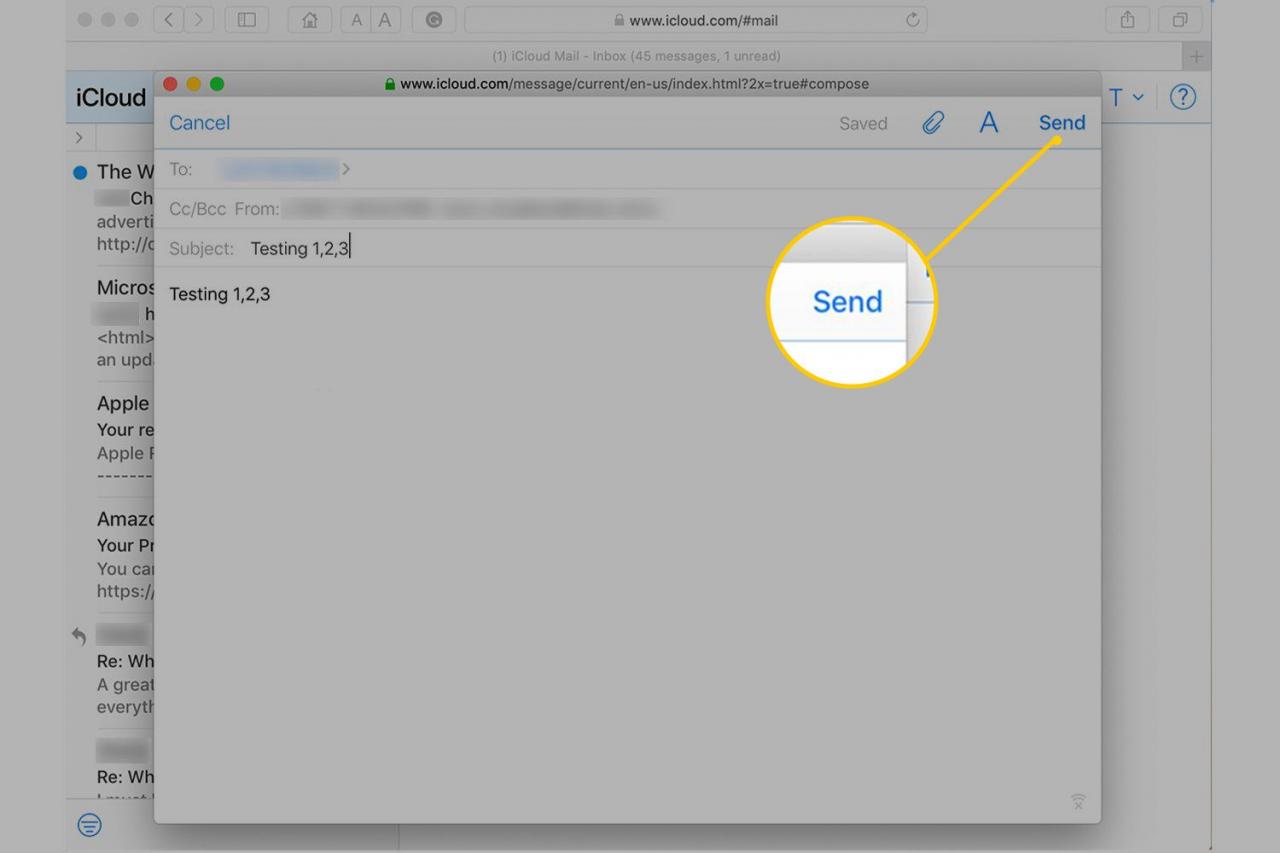
-
Počkejte pár minut. Poté zkontrolujte Apple Mail, zda testovací zpráva prošla. Pokud ano, odešlete odpověď a zkontrolujte výsledky v poštovním systému iCloud.
To je vše, co je k nastavení aplikace Apple Mail pro přístup k e-mailovému účtu iCloud.
